デスクワーク効率化 液晶ディスプレイ(PCモニター)とつないで広々作業!


液晶ディスプレイを導入しませんか?
液晶ディスプレイを1台プラスするだけで、驚くほど作業効率がアップ!
マルチディスプレイは、基本ルールを知れば、簡単に設定ができます!

STEP1 パソコンと液晶ディスプレイをケーブルで接続します
マルチディスプレイは、パソコンと複数のディスプレイケーブルで接続します。
まずは、パソコン側の接続端子とディスプレイ側の接続端子、それぞれの種類を確認します。
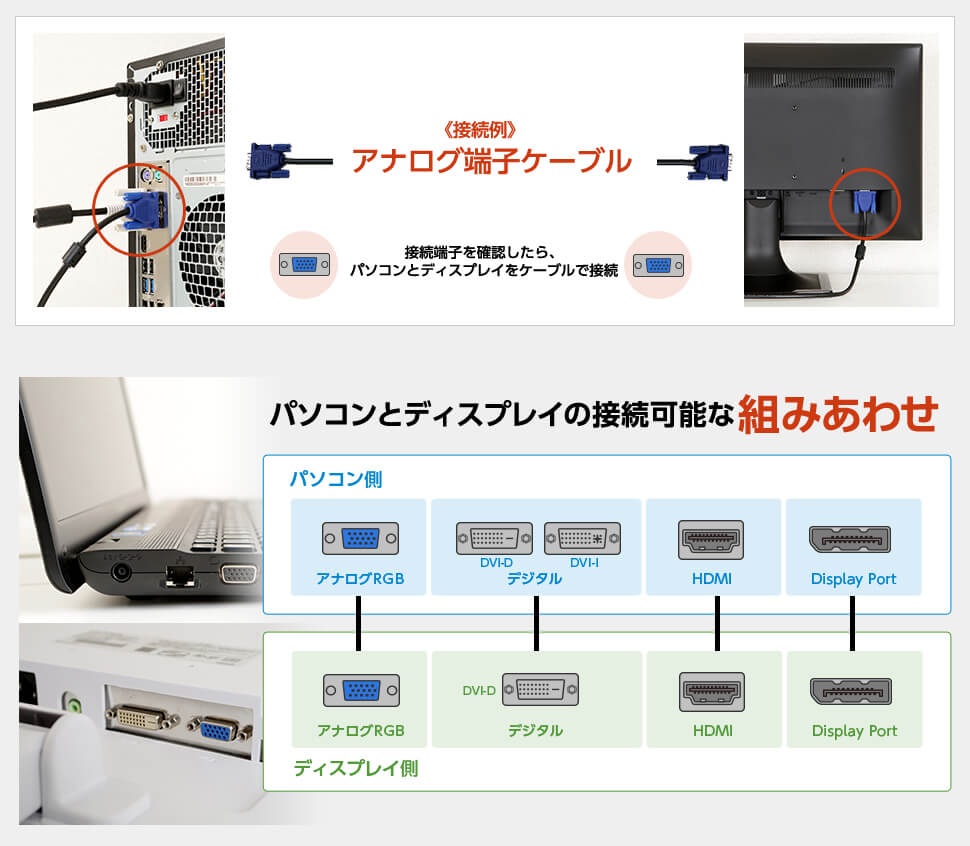
STEP2 パソコンの「ディスプレイ設定」を変更します
パソコンとディスプレイを接続したら、次は、パソコン側で画面設定を行います。
■Windowsの場合
デスクトップ画面で右クリックし、「ディスプレイ設定(D) 」を選択します。
「マルチ ディスプレイ」の項目が現れるまでスクロールし、[ V ] をクリック「表示画面を拡張する」を選べば設定完了です。
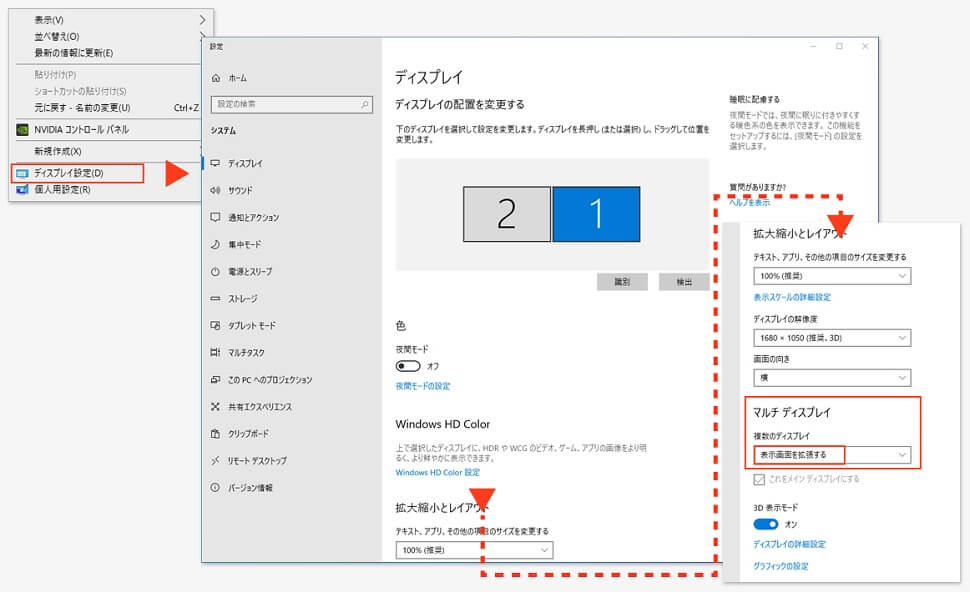
■Macの場合
アップルマークから「システム環境設定」を起動し、ハードウェアの「ディスプレイ」を選択します。
「ディスプレイをミラーリング」のチェックを外し、「ディスプレイ」タブの解像度で「ディスプレイに最適」を選択すれば設定完了です。
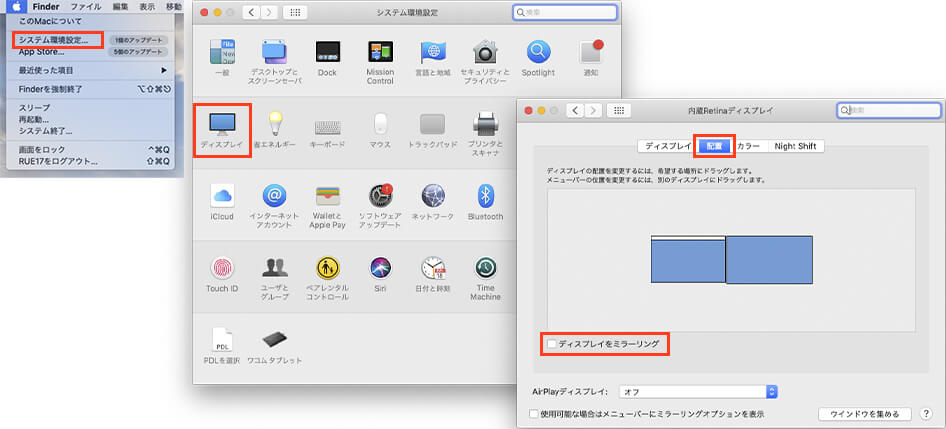
たったこれだけ!快適作業スペースの完成です
液晶ディスプレイのおすすめ商品
テレワークにもおすすめ!軽量・大画面のモバイルディスプレイ(モニター)
-

- I-O DATA アイ・オー・データ
- LCDCF161XDBMAG
USB-C接続 PCモニター 抗菌モデル【受注生産品】 ブラック LCD-CF161XDB-M-AG [15.6型 /フルHD(1920×1080) /ワイド] - 通常価格 \37,300(税別)
- 持ち運びに便利&テレワークに最適!
15.6型モバイルディスプレイ!
-

- I-O DATA アイ・オー・データ
- LCDCF161XDBM
USB-C接続 PCモニター ブラック LCD-CF161XDB-M [15.6型 /フルHD(1920×1080) /ワイド] - 通常価格 \31,919(税別)
- 持ち運びに便利&テレワークに最適!
15.6型モバイルディスプレイ!
-

- ASUS エイスース
- MB16ACV
USB-C+USB-A接続 PCモニター ZenScreen ブラック MB16ACV [15.6型 /フルHD(1920×1080) /ワイド] - 通常価格 \26,464(税別)
- テレワークにおすすめ!ZenScreen MB16ACVモバイルモニター
-

- ASUS エイスース
- MB16AH
USB-C接続 PCモニター ZenScreen ダークグレー MB16AH [15.6型 /フルHD(1920×1080) /ワイド] - 通常価格 \29,819(税別)
- テレワークにおすすめ!超軽量モバイルモニター
「ポータブルUSB液晶ディスプレイ」
-

- JAPANNEXT ジャパンネクスト
- JNMDIPS16WQXGAR
USB-C接続 PCモニター モバイルモニター JN-MD-IPS16WQXGAR [16型 /WQXGA(2560×1600) /ワイド] - 通常価格 \31,800(税別)
- 本製品は、16インチでIPSパネルを搭載し、WQXGA(2560x1600)解像度に対応したモバイルモニターです。 フルHD(1920x1080)より+98%も高精細でデスクワーク使用時には画面を広く、また写真や動画視聴の際はさらに美しく表示します。携帯性に優れ、外出時やテレワークなど場所を選ばすディスプレイを活用できます。
-

- I-O DATA アイ・オー・データ
- LCDYC171DX
USB-C接続 PCモニター ブラック LCD-YC171DX [17.3型 /フルHD(1920×1080) /ワイド] - 通常価格 \28,128(税別)
- 画面サイズが大きく、作業効率アップ!
テレワークに最適な17.3型モバイルディスプレイ
「スタンド一体型 17.3型フルHD対応モバイルディスプレイ」
弊社営業担当までお気軽にどうぞ